Wenn Sie die automatische Aktualisierung für Windows über Microsoft Update aktivieren, erhalten Sie auch Office-Updates für frühere Versionen von Office, z. B. Office-Volumenlizenzinstallationen. Wählen Sie unten Ihre Version von Windows aus, um automatische Updates zu aktivieren:
Tipp: Für die meisten Versionen von Office können Sie automatische Updates aktivieren oder Updates manuell aus einer Office-Anwendung heraus abrufen. Weitere Informationen finden Sie unter Installieren von Office-Updates. Informationen zu Updates für Office für Mac finden Sie unter Automatisches Überprüfen von Softwareupdates für Office für Mac.
-
Öffnen Sie Windows Update durch Wählen von Start > Einstellungen > Update und Sicherheit.
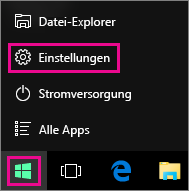
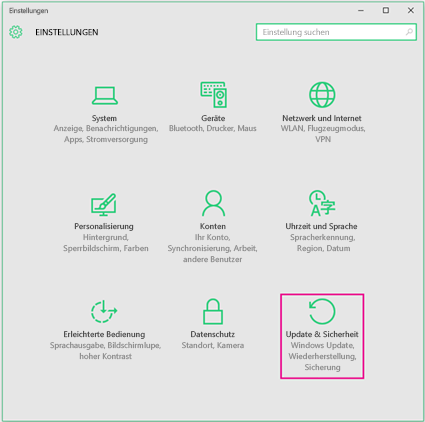
-
Wählen Sie Erweiterte Optionen.
-
Wählen Sie unter Installationsart für Updates auswählen die gewünschten Optionen aus, und aktivieren Sie das Kontrollkästchen Updates für andere Microsoft-Produkte bereitstellen, wenn ein Windows-Update ausgeführt wird, damit Sie Office-Updates erhalten können.
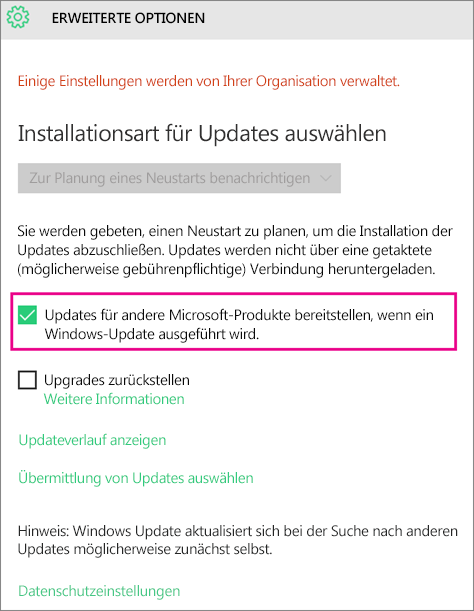
-
Öffnen Sie die Systemsteuerung, indem Sie die WINDOWS-TASTE+X drücken, um eine Liste der Befehle und Optionen anzuzeigen, und klicken Sie dann auf Systemsteuerung.
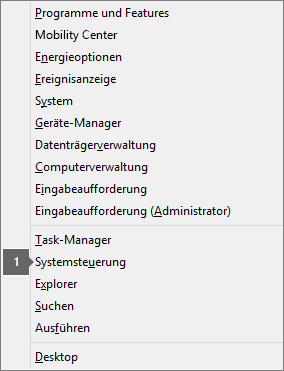
-
Wählen Sie System und Sicherheit.
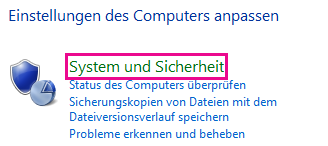
-
Wählen Sie Windows Update.
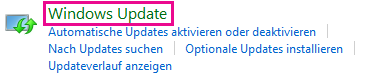
-
Klicken Sie auf Einstellungen ändern, und wählen bzw. ändern Sie die gewünschten Einstellungen. Stellen Sie sicher, dass das Kontrollkästchen Updates für andere Microsoft-Produkte bereitstellen, wenn ein Windows-Update ausgeführt wird aktiviert ist, damit Sie Office-Updates erhalten. Denken Sie daran, dass der Computer jeweils zu dem Zeitpunkt eingeschaltet sein muss, den Sie für die Installation neuer Updates angegeben haben.
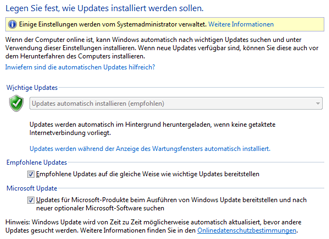
-
Schließen Sie alle geöffneten Programme.
-
Klicken Sie auf Start > Systemsteuerung.
-
Wählen Sie System und Sicherheit (wird angezeigt, wenn Sie die Systemsteuerung nach Kategorie anzeigen).
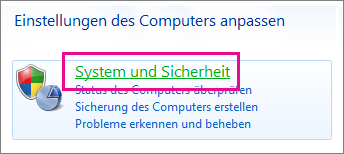
-
Wählen Sie Windows Update.
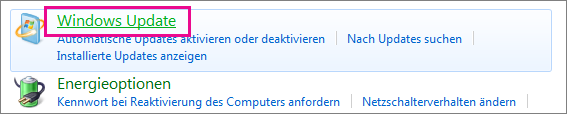
-
Wählen Sie im linken Bereich Einstellungen ändern.
-
Wählen Sie unter Wichtige Updates die Option Updates automatisch installieren aus, und aktivieren Sie unter Microsoft Update das Kontrollkästchen Updates für Microsoft-Produkte beim Ausführen von Windows Update bereitstellen und nach neuer optionaler Microsoft-Software suchen, damit Sie die Office-Updates erhalten können.
Möglicherweise hat die IT-Abteilung automatische Updates für Sie festgelegt. Ist dies der Fall, sehen Sie die Meldung in dem gelben Balken, und Sie können weder die Liste Wichtige Updates verwenden noch Datum und Uhrzeit festlegen:
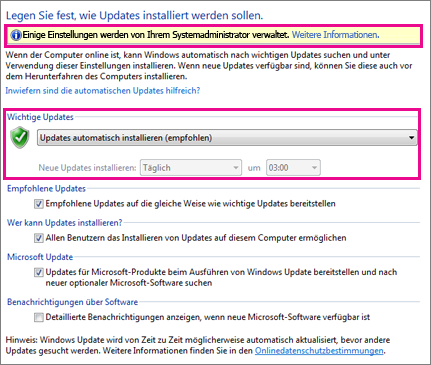
-
Wählen Sie die anderen Optionen entsprechend aus, und denken Sie daran, dass der Computer jeweils zu dem Zeitpunkt eingeschaltet sein muss, den Sie für die Installation neuer Updates angegeben haben.
Tipps:
-
Wenn die Elemente in der Systemsteuerung nicht nach Kategorie, sondern nach Symbolen angezeigt werden, wählen Sie System > Windows Update > Einstellungen ändern.
-
Sie erhalten Updates für Office, Windows und andere Produkte wie etwa Zune.
-
Es gibt drei Arten von Updates: Wichtige, Empfohlene und Optionale. Sie erhalten nur die wichtigen Updates, es sei denn, Sie wählen die zweite Option aus: Empfohlene Updates auf die gleiche Weise wie wichtige Updates bereitstellen.
-
Sie sollten die empfohlenen Updates installieren. Die optionalen Updates können Dinge sein, die Sie nicht benötigen, beispielsweise die Möglichkeit, die Sprache in Office-Programmen zu wechseln. Es schadet nichts, diese Updates zu installieren, aber Sie müssen optionale Updates manuell abrufen.
-











